DD-WRTを使用して、標準ルーターのファームウェアを交換できます。実際には、特定のルーター向けに設計されたオープンソースのファームウェアの代替品です。デフォルトのルーターファームウェアの制限を削除し、いくつかの高度なオプションのロックを解除し、パフォーマンスを向上させるのに役立ちます。
ルーターがDD-WRTファームウェアを使用していると確信している場合は、設定にアクセスする方法を知りたい場合があります。ただし、試す前に、次のことを確認する必要があります。
あなたが必要なもの:
- DD-WRTファームウェアがインストールされているワイヤレスルーター
- ルーターの設定(PC、タブレット、または携帯電話)にアクセスするデバイス
- WiFiまたはネットワークケーブルを介したネットワークへのアクセス
- DD-WRTログインIPアドレス、管理者のユーザー名、パスワード
DD-WRTデフォルトのログインの詳細とは何ですか?
一般に、DD-WRTファームウェアでフラッシュされたルーターは、ユーザーがルーター設定にアクセスできるようにする次のログイン詳細を使用します。
IPアドレス: 192.168.1.1
ユーザー名:root
パスワード:管理者
これらのログインの詳細を以前に変更したことがない場合は、 DD-WRTルーターにログインするときに使用できるようになります。
デフォルトのログインの詳細が機能しない場合、カスタムの詳細がわからない場合は、ルーターを工場出荷時の設定にリセットした後、ルーター設定にアクセスできるようになります。工場出荷時のリセットが完了すると、デフォルトのログインの詳細を使用してログインできます。
DD-WRTルーターにログインする方法は?
さて、ここには、DD-WRTルーターの設定にアクセスするための正確な手順を示す短いステップバイステップガイドがあります。
ステップ1-ネットワークに接続します
これについて前に言及しましたが、デバイスをDD-WRTルーターネットワークに接続することが本当に重要です。使用しているデバイスに応じて、WiFiまたはネットワークケーブルを使用してそれを行うことができます。ネットワークにアクセスできない場合、ルーターログインプロセスに失敗します。
ステップ2-推奨されるWebブラウザーを起動します
Routers Webベースのインターフェイスを表示するには、Webブラウザーが必要です。アクティブなインターネット接続は必要ないことを忘れないでください。したがって、使用しているデバイスでブラウザを開き、次のステップに移動します。
ステップ3- URLバーにDD -WRT IPアドレスを入力します
DD-WRTルーターの設定にアクセスするために使用されるデフォルトのIPは192.168.1.1です。
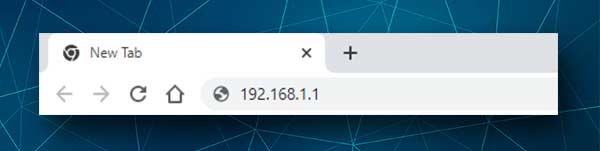
このIPをブラウザURLバーに入力し、PCを使用している場合はEnterを押すか、タブレットまたは携帯電話を使用している場合はGOでタップします。 DD-WRTコントロールパネルが表示されます。これは、IPアドレスが正しいことを意味します。
IPが間違っている場合は、自分でルーターのデフォルトIPを見つけることができます。ここで説明されている手順に従ってください。デバイスを選択するだけで、1分でIPを修正する必要があります。
ステップ4-ユーザー名とパスワードを入力します
[水平]タブのいずれかをクリックすると、ユーザー名とパスワードを入力するように求められます。
これらのログインの詳細を入力するように求められた場合、ユーザー名フィールドとパスワードフィールドの管理者とタイプルートを入力します。
次に、 [OK]をクリックすると、DD-WRTコントロールパネルが表示されます。
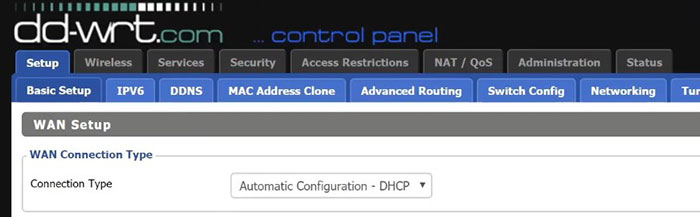
これで、設定を経て、必要な変更を加えることができます。あなたがそこにいる間、私たちはあなたのネットワークセキュリティを大幅に改善するいくつかのセキュリティの調整を行うことをお勧めします。基本レベルでは、次の変更が含まれます。
- 管理者のパスワード
- wifi名
- ワイヤレスパスワード
それぞれがセキュリティの追加レイヤーを表しているので、すでにそれを行っていない場合は、時間をかけて適用することをお勧めします。
DD-WRT管理者のユーザー名とパスワードを変更する方法は?
ルーターにログインするときは、一番上の行を見て、 [管理]タブを選択します。
2行目の[管理]タブは自動的に選択されます。ルーターのパスワードセクションを見て、新しいログインの詳細を入力してください。
ルーターのユーザー名-Thangこれを変更する場合は、新しいルーター管理ユーザー名を入力します
ルーターパスワード- 新しいルーター管理パスワードを入力します
確認して確認- 最初にタイピングエラーが発生しないことを確認するために、新しい管理者パスワードをもう一度入力してください
次に、ページの下部まで下にスクロールし、 [設定の適用]をクリックして変更を保存します。
数秒後にセッションからログアウトする必要があります。それが起こった場合、新しいDD-WRT管理者ログインの詳細でログインするだけです。
DD-WRT WiFi名を変更する方法は?
DD-WRTルーターにログインしたら、ワイヤレスタブをクリックします。基本的なタブは自動的に選択されます。
ルーターに2つのワイヤレスバンドがある場合は、2.4と5GHzネットワークの両方で設定を作成することができます。 2.4GHおよび5GHネットワークのワイヤレス物理インターフェイスセクションまでスクロールします。
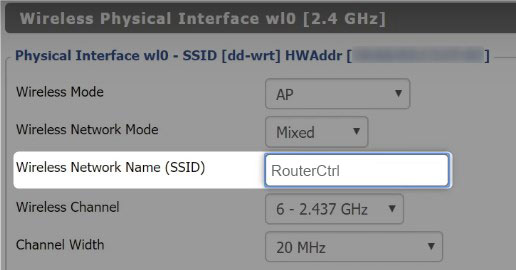
現在、ワイヤレスネットワーク名(SSID)フィールドに新しいネットワーク名が入力されます。 2.4および5GHzネットワークに別のネットワーク名を使用することをお勧めします。 5GHzネットワークの名前の最後に5Gまたは5GHzを追加するだけで、行ってもいいです。
DD-WRTワイヤレスパスワードを変更する方法は?
ここで、ワイヤレスパスワードを変更します。上部にワイヤレスタブを選択した状態で、2行目のワイヤレスセキュリティタブを選択します。
ここでは、2.4および5GHネットワークの両方のワイヤレスパスワードを変更できます。
WPA2 Personalがセキュリティタイプとして選択されていることを確認してください。
WPA共有キーの横にあるUNMASKチェックボックスを確認して、現在のワイヤレスパスワードを表示し、適切なフィールドに新しいパスワードを入力できます。
強力でユニークなパスワードを作成し、数字と特殊文字を追加してパスワードの強度を高めるようにしてください。
2.4と5GHネットワークの両方に同じパスワードを使用することをお勧めしますが、必要に応じて異なるネットワークをセットアップできます。
変更を行った後、 [設定の適用]をクリックします。
WiFiログインの詳細を変更するときは、新しいパスワードを使用してワイヤレスデバイスを再度接続してください。
最後の言葉
DD-WRTは、ルーターのいくつかの高度な設定のロックを解除し、パフォーマンスを改善するのに役立つ素晴らしいファームウェアです。 DD-WRTルーターにログインすると、これらのすべての設定が利用可能になります。
私たちが推奨しているセキュリティの調整は、変更できる他の多くのオプションのほんの一部ですので、できるだけ早くそれらを適用するようにしてください。あなたは本当にあなたのネットワークにアクセスして、あなたの知らないうちにあなたのルーターの設定を変更したくありません。したがって、時間をかけて、わずか数分で安全なネットワークがあります。
